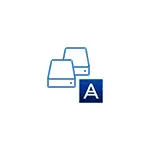
I denne vejledning er det detaljeret, hvordan man overfører Windows 10 til SSD ved hjælp af Acronis True Image (egnet til andre OS-versioner), mulige problemer ved overførsel, såvel som video demonstration af processen.
- Overførsel af Windows 10 på SSD i Acronis True Image
- Video instruktion
- Hvor skal man downloade Acronis True Image til SSD forskellige mærker
- Mulige problemer og beslutningsmetoder
Overførsel af SSD-system i Acronis True Image
Uanset hvilket nøjagtigt den version af Acronis True Image for at overføre Windows fra en harddisk på SSD, du bruger, vil overførselstrinnene være næsten det samme:
- Klik på "Kloningsdisk" i afsnittet "Værktøjer".
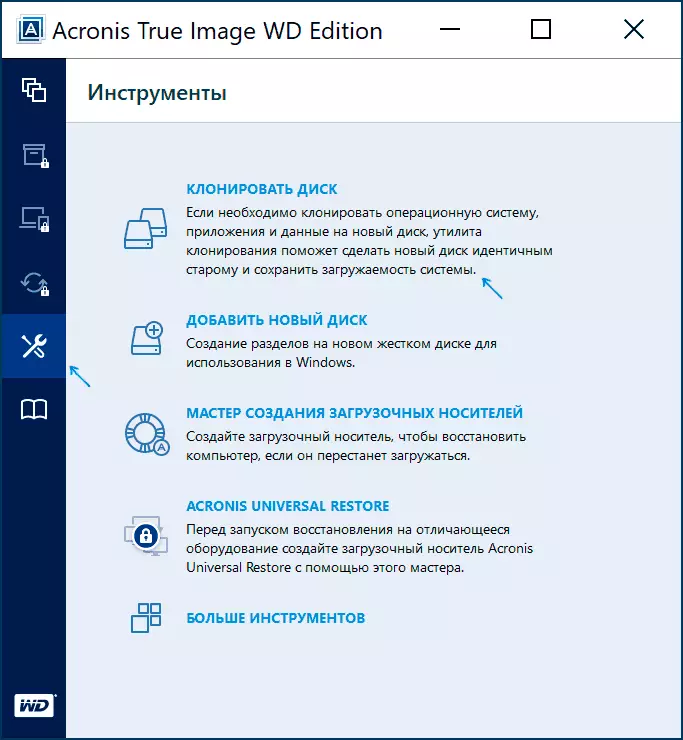
- Vælg kloningsindstilling: "Automatisk" er enklere - det vil være nok til at vælge original- og måldisken, såvel som om nødvendigt udelukke individuelle kloningsfiler. "Manual" er lidt sværere, og overvej det.
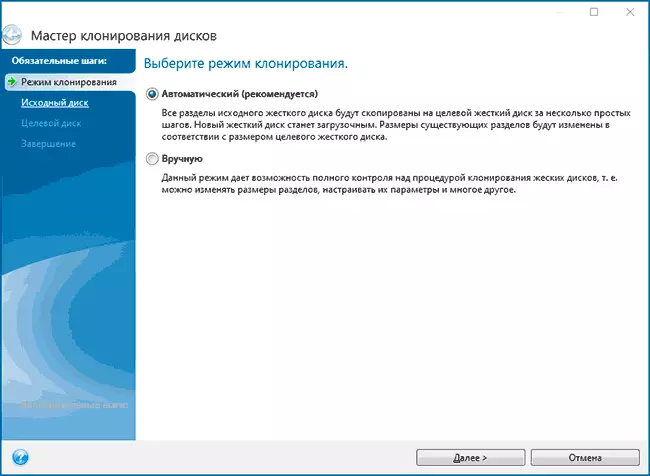
- Vælg kilde disken - den, hvorfra systemkloningen udføres.

- Vælg måldisken - din SSD, som du bærer operativsystemet på.
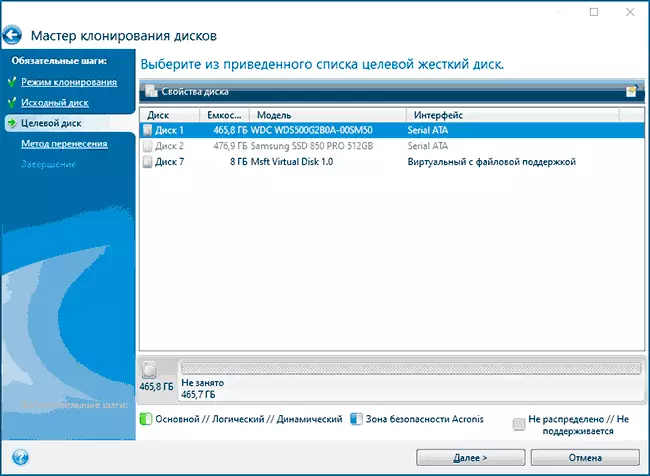
- Overvej at alle data og afsnit fra måldisken vil blive slettet, vil du blive advaret om dette.
- Vælg overførselsmetoden. Den bedste mulighed er "proportional". Den "en til en" metode kan ikke være egnet i forskellen i størrelsen af kilden og måldrevet, og "manuelt" er ikke helt for begyndere. Alle tre metoder forklares mere detaljeret i videoen nedenfor.
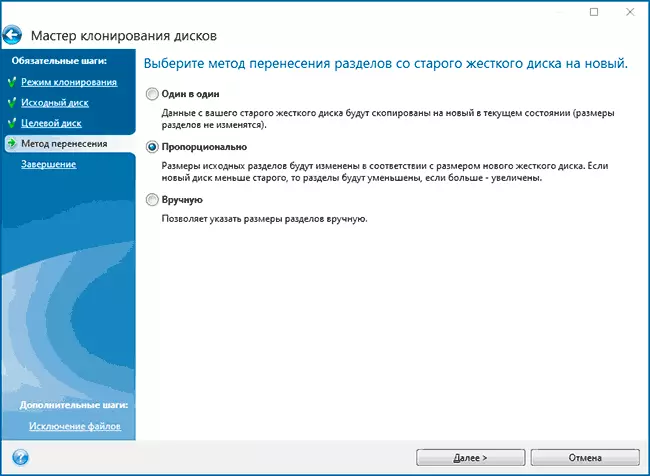
- Ved at klikke på "File Exclusion" -gennet til venstre nedenfor kan du markere de mapper og filer, som du ikke behøver at blive overført til SSD for at frigøre stedet på den. Det vil være rimeligt ikke at overføre downloads, en kurv og mulig og nogle andre ikke for vigtige data.
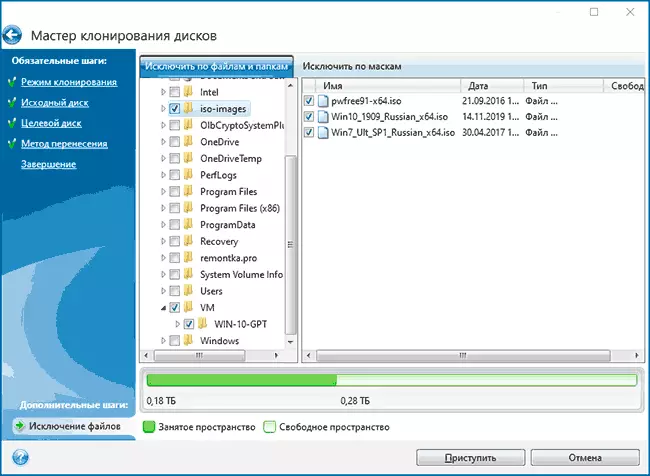
- Klik på knappen "Start", systemkloningsprocessen til en anden disk begynder. Hvis du informerer dig om at genstarte computeren, skal du genstarte den. Overvej: Hvis efter genstart af, ser du kun en sort skærm (hvad der skete i mit eksperiment), er det helt muligt, overførslen går, og det er bedre at vente et par timer (afhængigt af hastigheden på kildeskiven og dens volumen) , og ikke slukke for computeren, ellers kan du skade SSD.
- Efter afslutningen af overførselsprocessen genstarter systemet automatisk, og downloaden udføres fra den disk, som fra "synspunktet" af BIOS / UEFI er den første. Hvis dette ikke er den samme disk, hvorfra det var nødvendigt at downloade, skal du angive det ønskede (formodentlig, nye SSD) i BIOS-downloadparametrene. Hvis du pludselig ikke arbejder, ser du, om der er en separat indstilling af rækkefølgen af harddiske i BIOS. Hvis sådanne genstande ikke findes, kan det blot hjælpe med at skifte diske på steder i en computer eller laptop (forudsat at de har samme forbindelsesgrænseflade).
Normalt passerer alt problemfrit, men hvis noget ikke virker eller i processen, behandles programmet fejl, den fælles sag i det relevante afsnit yderligere i instruktionerne.
Sådan overfører du Windows til en anden disk i Acronis True Image - Video
Hvor skal man downloade og hvordan du installerer Acronis True Image for SSD et bestemt mærke
Hvis du har SSD en af de angivne producenter, skal du downloade den gratis version af Acronis True Image, du kan:- Til WD og SanDisk Disks - Acronis True Image WD Edition https://support.wdc.com/downloads.aspx?lang=ru (Programmet starter, hvis computeren er tilsluttet disken på de angivne mærker).
- For Kingston. -Https: //www.kingston.com/ru/support/technical/acronis-download - nøglen til Acronis True Image er normalt komplet med et købt drev.
- For SSD Crucial. - https://www.acronis.com/en-us/promotion/crusialhd-download/
- For A-data - https://www.adata.com/ru/ssssoftware-5/ (Læg Acronis True Image OEM, du skal muligvis registrere dine SSD A-data på samme side).
Mulige problemer ved overførsel af systemet
Blandt de hyppige problemer, der kan opstå, når kloning af Windows på SSD i Acronis True Image:
- Acronis True Image starter ikke og rapporterer, at der ikke er noget SSD det ønskede mærke. Det sker, hvis du har tilsluttet en ny disk og ikke initialiserer den. Initialiser i "Drink Management" - Tryk på Win + R, indtast Diskmgmt.msc og følg vejledningen (initialisering vil blive tilbudt automatisk, eller du skal højreklikke på disken med billedet af den røde pil). Valg af partitionstabel er ikke vigtigt, det er ikke nødvendigt at formatere disken.
- Ved overførsel af Acronis True Image rapporterer, at der ikke er plads nok på måldisken. Dette er muligt af forskellige årsager: Filer fra kildeskiven kan ikke placeres på målet (så skal du udelukke flere data fra overførslen), du valgte en-til-en-overførselstilstand, men sektionerne på kildeskiven er ikke placeret på målet (uanset det besatte sted på dem). Den samme fejl opstår, og når kryptering er aktiveret til kildeskiven. Løsning - enten dekrypter disken eller opret en bootdrev Acronis (på fanen TOOLS) og tag kloning fra den.
- Efter genstart af Acronis True Image Black Screen. Den bedste løsning er intet og vent, måske i lang tid. Hvis der efter en meget lang tidsperiode ikke skete, kan du slukke for computeren ved at holde tænd / sluk-knappen (men det er ikke sikkert i dette tilfælde) og prøv at deaktivere sikker boot til BIOS.
I slutningen af et andet øjeblik: Hvis du har overført systemet og i den nærmeste fremtid, planlægger du ikke at bruge programmet, anbefaler jeg at slette det - det skaber sine egne tjenester og point i autoloads, som du sandsynligvis ikke er nødvendig .
